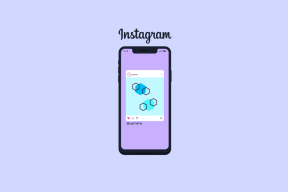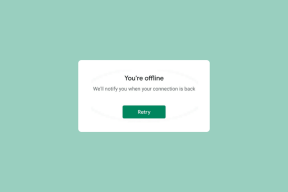Jak wyłączyć komputer stacjonarny, laptop i tablet z systemem Windows 8?
Różne / / February 10, 2022
Teraz, gdy Microsoft nie ma już swojego podpisu menu startowego w nadchodzącym czasie System operacyjny Windows 8, niektórzy z moich znajomych mieli trudności ze znalezieniem przycisku wyłączania. Wcześniej większość użytkowników systemu Windows klikała menu Start i wybierała przycisk zamykania, aby wyłączyć system, ale jako menu startowe przestaje istnieć, podobnie jak ten prosty przycisk wyłączania.
Dlatego dzisiaj pokażę Ci jak możesz zamknąć swoje komputery z systemem Windows 8 na cztery różne sposoby (z dodatkową wskazówką!) w zależności od rodzaju używanego urządzenia (komputer stacjonarny, laptop i tablet).
Omówione tutaj sposoby nie są jedynymi sposobami zamknięcia systemu Windows 8 na tych urządzeniach i można faktycznie użyć większości z tych sposobów na dowolnym urządzeniu. Ale skategoryzowałem je zgodnie z tym, co jest najwygodniejsze dla każdego urządzenia.
Wyłączanie komputerów stacjonarnych z systemem Windows 8
Według mnie najłatwiejszym sposobem na zamknięcie pulpitu z systemem Windows 8 jest użycie
Uroki systemu Windows 8. Nie, nie mówię o przyciąganiu ludzi do Windows 8. Mowa o ukrytym przezroczystym pasku, który można otworzyć naciskając Okna + C lub przeciągając mysz w prawy górny lub prawy dolny róg ekranu.
Gdy pojawi się pasek zaklęć, kliknij Ustawienia przycisk, aby otworzyć pasek ustawień (bezpośredni skrót Windows + I). Tutaj możesz zobaczyć kilka informacji o twoim komputerze, takich jak opcja bezprzewodowa, powiadomienia itp. Poszukaj tutaj ikony zasilania i kliknij ją, aby zamknąć, ponownie uruchomić lub hibernować pulpit.
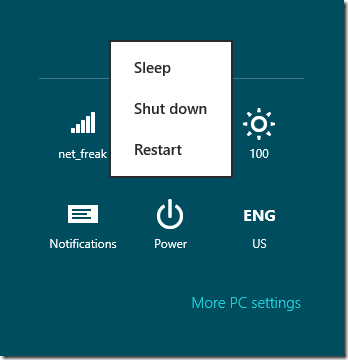
Wyłączanie laptopów z systemem Windows 8
Użyjemy przycisku zasilania na laptopie, aby zamknąć system Windows 8. Domyślnie po naciśnięciu przycisku zasilania w systemie Windows 8 komputer pozostaje w trybie uśpienia, dlatego będziemy musieli go najpierw zmienić, wykonując te czynności.
Fajna wskazówka: Oto kompletny przewodnik po opcjach zasilania w Windows 7 i Vista.
Krok 1: Kliknij ikonę zasilania na pasku zadań i kliknij link Więcej opcji zasilania aby otworzyć Opcje zasilania dla Windows 8.
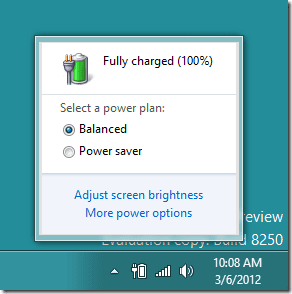
Krok 2: Kliknij w link Wybierz, co robi przycisk zasilania na lewym pasku bocznym aby otworzyć zaawansowane ustawienia systemu.
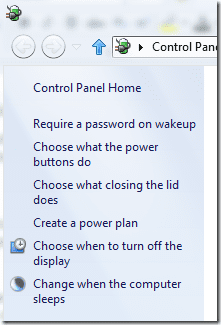
Krok 3: W tym oknie zmień ustawienie dla Kiedy naciskam przycisk zasilania, aby wyłączyć zarówno w trybie baterii, jak i w trybie sieciowym, i zapisz ustawienia.
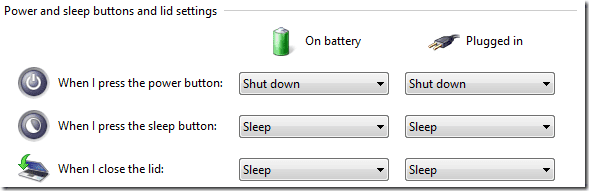
Od tego dnia możesz po prostu nacisnąć przycisk zasilania i wyłączyć laptopa z systemem Windows 8.
Wyłączanie tabletów z systemem Windows 8
Wyłączanie tabletów z systemem Windows 8 jest bardzo łatwe. Wystarczy nacisnąć przycisk blokady na tablecie, aby wyświetlić ekran blokady, przesunąć tapetę ekranu blokady i kliknąć przycisk zamykania, aby wyłączyć tablety z systemem Windows 8.
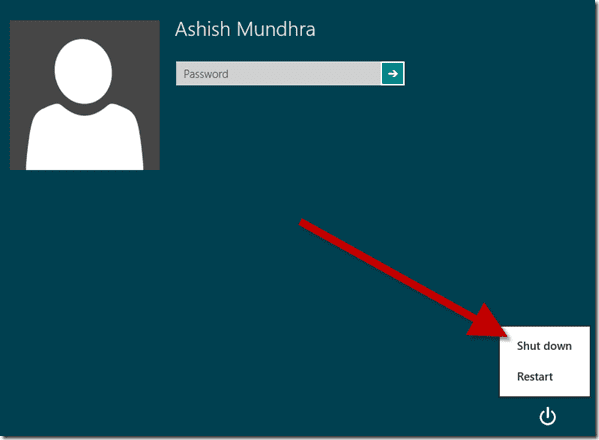
Dodatkowa wskazówka
Zanim skończę, mam dodatkową metodę dla wszystkich geeków.
Zawsze możesz otworzyć polecenie uruchomienia i wykonać polecenie zamknij -s -t 0 Windows 8 na wszystkich urządzeniach.
Który z powyższych sposobów prawdopodobnie użyjesz do wyłączenia urządzenia z systemem Windows 8?
Ostatnia aktualizacja 02 lutego 2022
Powyższy artykuł może zawierać linki afiliacyjne, które pomagają we wspieraniu Guiding Tech. Nie wpływa to jednak na naszą rzetelność redakcyjną. Treść pozostaje bezstronna i autentyczna.